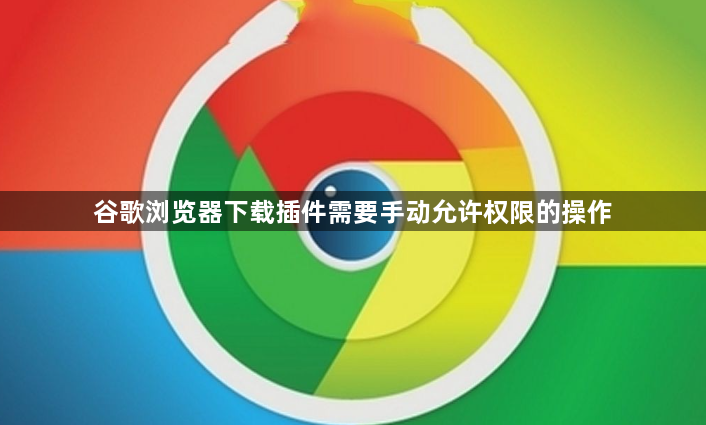
1. 进入扩展程序页面:打开Chrome浏览器,点击右上角的三个点(菜单按钮),在下拉菜单中选择“设置”,在左侧菜单中找到并点击“扩展程序”,也可在地址栏输入“chrome://extensions/”直接进入扩展程序管理页面。
2. 找到目标插件:在扩展程序页面中,可以看到已安装的插件列表,找到刚刚下载的需要设置权限的插件。
3. 查看和设置权限:点击该插件右侧的“详细信息”按钮(通常是一个“i”字母或者齿轮图标)。在弹出的窗口中,可看到该插件请求的所有权限列表,如访问浏览历史、位置信息、通知等权限。根据个人需求,对相应权限进行勾选或取消勾选操作,完成后点击“确定”保存更改。
请注意,以上内容基于当前搜索结果和技术背景,未来可能会有更多优化方法出现,建议用户保持关注并适时更新自己的使用习惯。